M1 MacBook Air に正規版 ARM Windows11 を導入する方法〜正常動作確認済〜

Parallels Desktop を利用して「Windows 11 on ARM Insider Preview」を M1 MacBook で利用する方法を紹介しましたが、Insider Previewはメインメニューや設定アプリが起動しない、ブラウザが反応しないなど様々な問題がありました。
今回は、Insider Preview版ではなく正規版のARM Windows 11 をM1 Macに導入する方法を紹介します。
Insider Preview版に関する記事は以下となります。
正規版 ARM Windows11の入手先
Insider PreviewはMicrosoftが正式に公開しているもので、Microsoftのアカウントを作成すれば誰でもダウンロードする事ができますが、正規版 ARM Windows 11 は公開されていません。
しかし、「Surface Pro X と Windows 11」の組み合わせでは「ARM ベースの PC 用 Windows 11 Pro」が販売されているので正規版の ARM Windows 11 は存在しています。
今回インストールするのは正規版は「UUP dump」からダウンロードする事ができますが、「Upgrade to Windows 11 (22000.194) (2) arm64」をダウンロードし自身でISOファイル化する必要があります。

Upgrade to Windows 11 (22000.194) (2) arm64をダウンロード
「https://uupdump.net/selectlang.php?id=c193cd2b-6fb0-49ae-b64a-e1d3ae8d67c4」にアクセスしLanguageで任意の言語を選択し「Next」をクリックします。
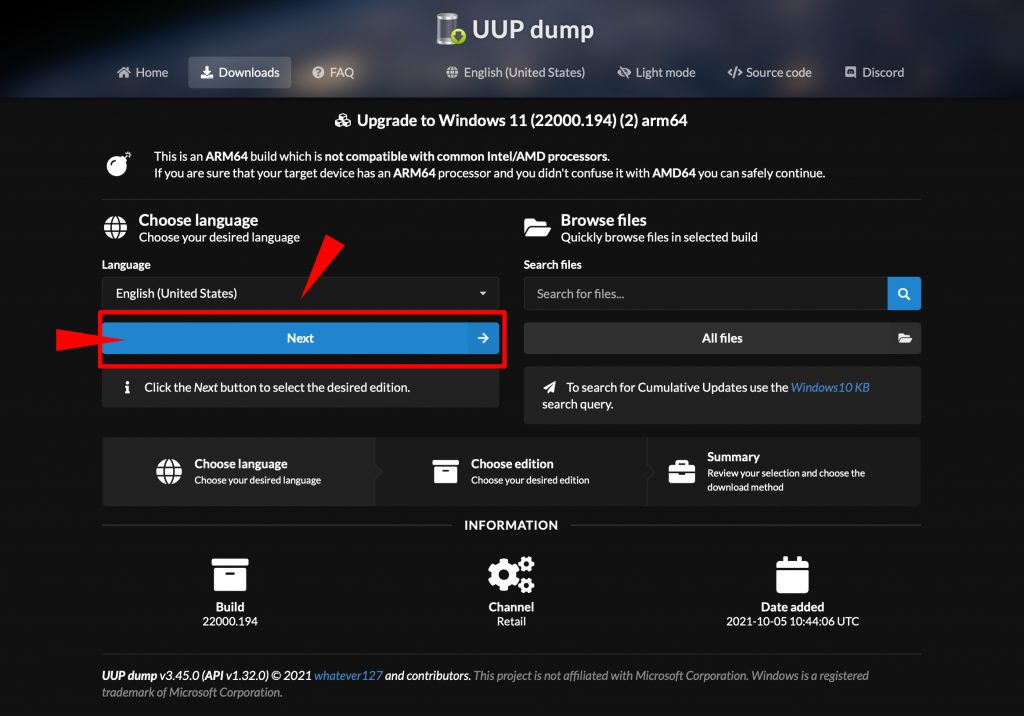
次にEditionを選択し「Next」をクリックします。
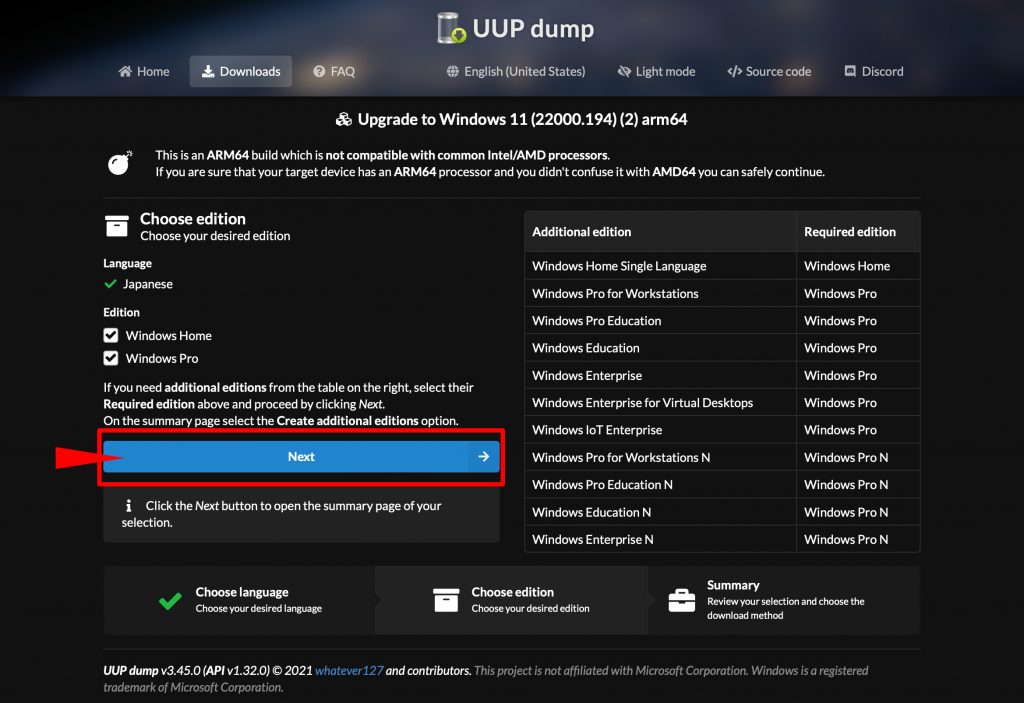
Download and convert to ISOを選択し「Create download package」をクリックするとファイルがダウロードされます。
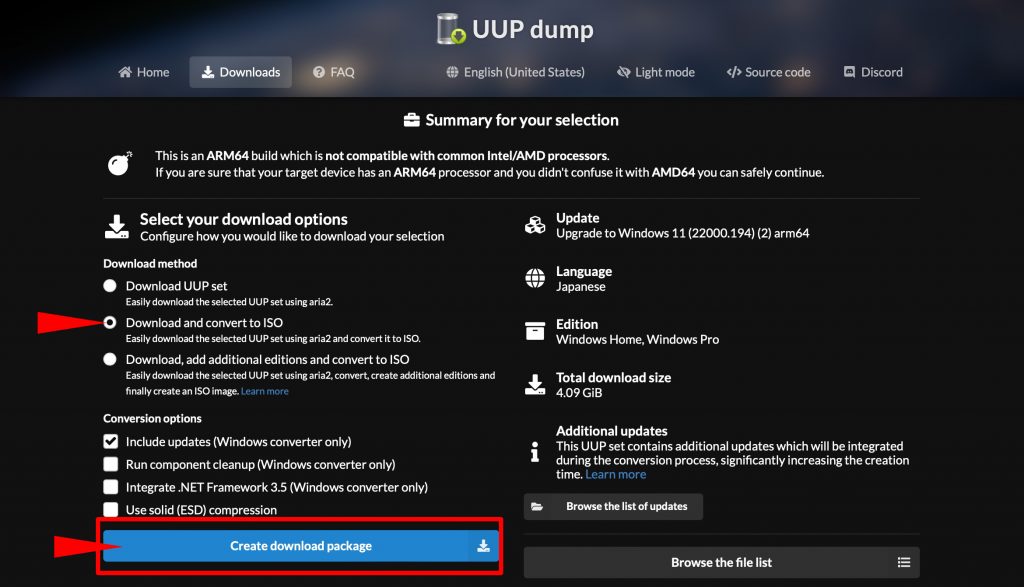
「22000」の名称のディレクトリが作成されているので中に「uup_download_windows.cmd」があることを確認します。
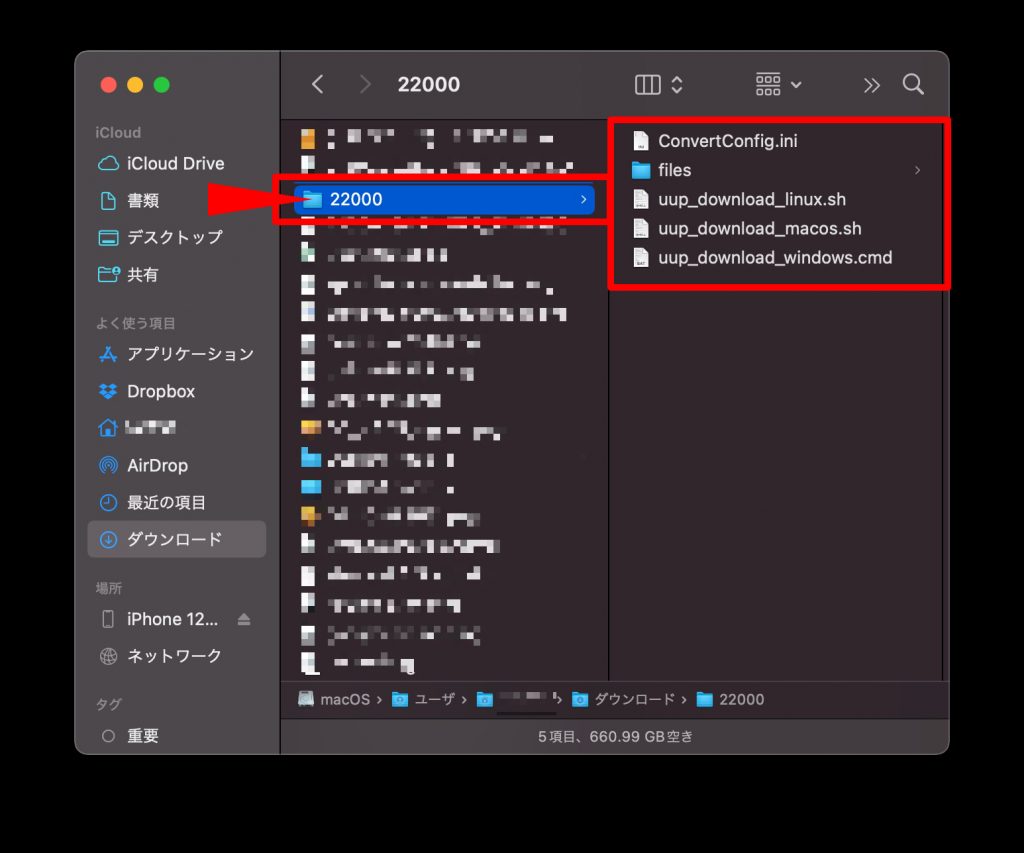
Windows 11のISOファイルを作成する
今回ISOファイルの作成はParallelsに入っているWindows 10 で行いました。
通常の設定でWindows 10をインストールしている場合は、WindowsからMacのダウンロードディレクトリを確認する事ができますが、このまま「uup_download_windows.cmd」を起動しても正常に動作しません。
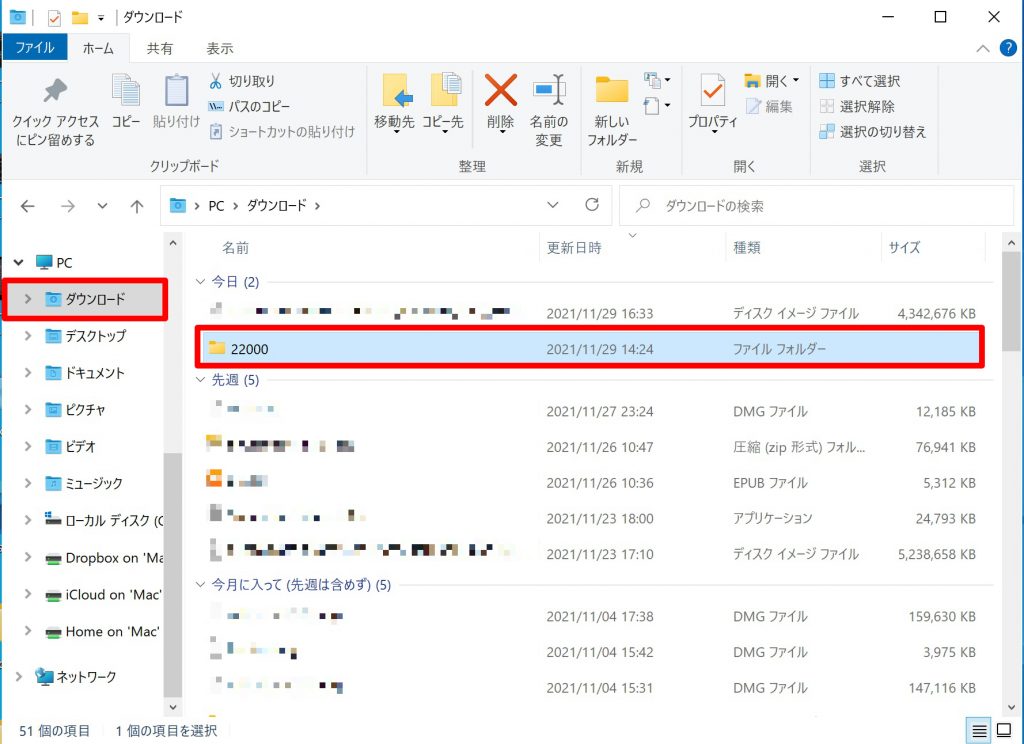
そのため、「22000」ディレクトリをWindowsのCドライブに移動します。
今回はCドライブ内のユーザーディレクトリ内に移動しました。
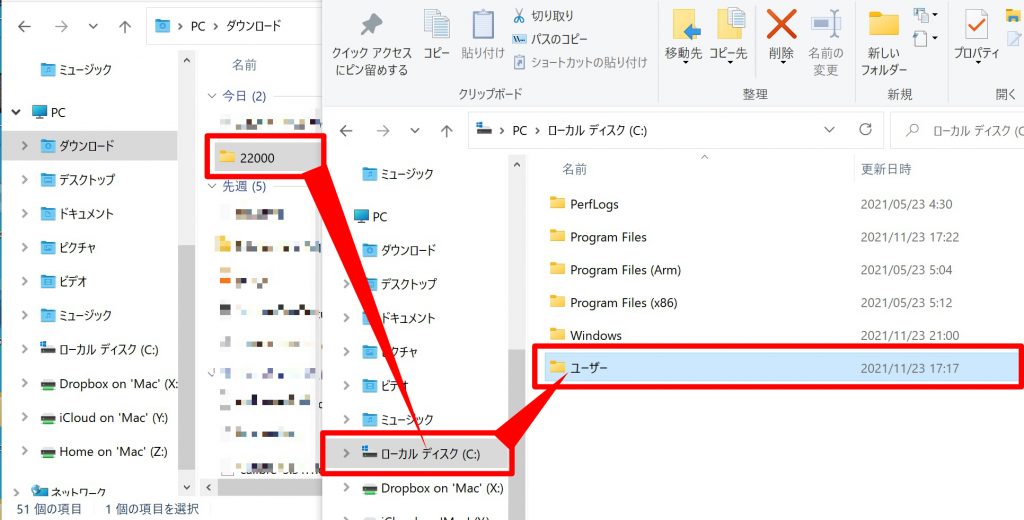
パッケージのダウンロード
準備ができたら「uup_download_windows.cmd」をダブルクリックしコマンドプロンプトを起動します。
正常に動作した場合は下記のようにデータを次々にダウンロードする事ができます。
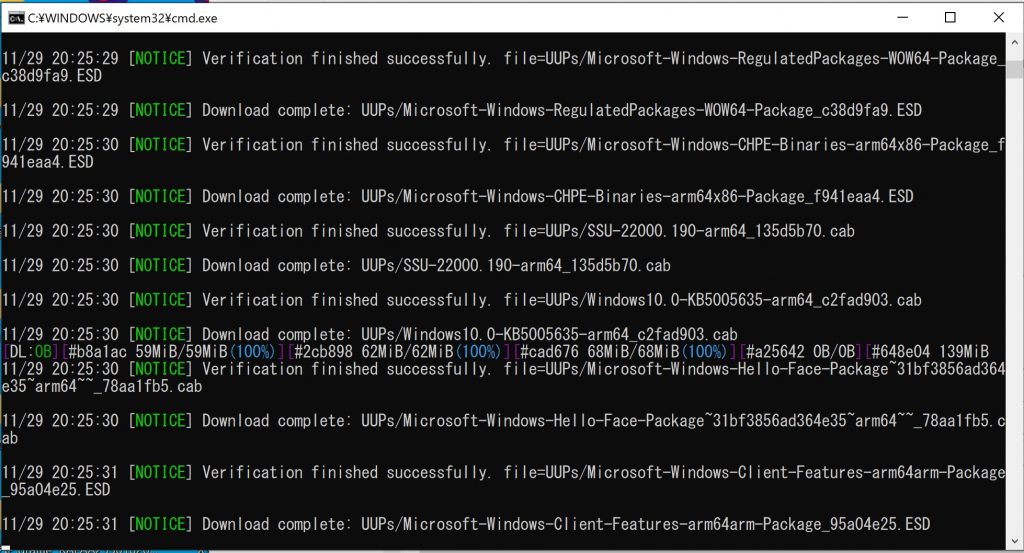
ダウンロードが完了すると、背景が青に変わりISOファイルの作成が自動的に始まります。
ISOファイルが出来上がるまではそれなりに時間がかかります。
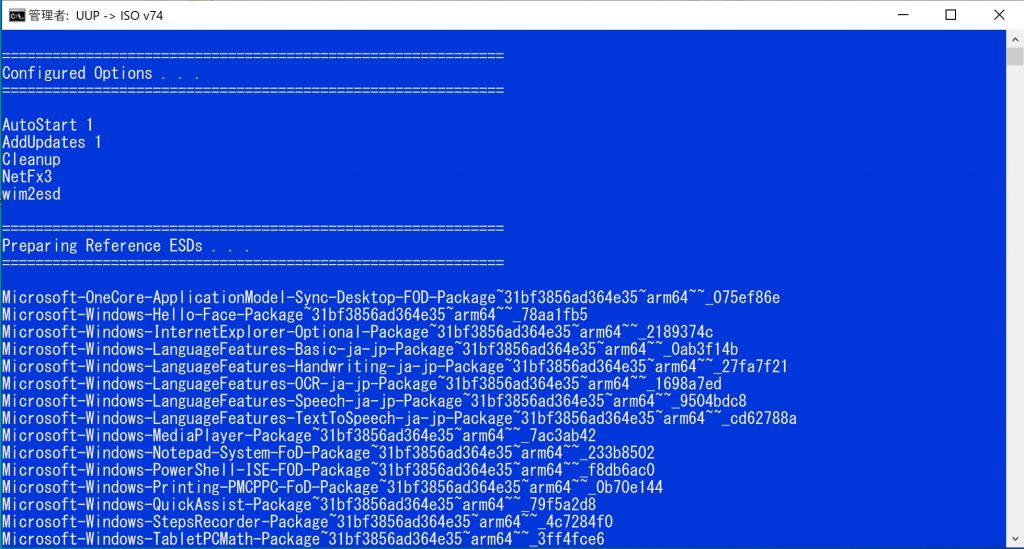
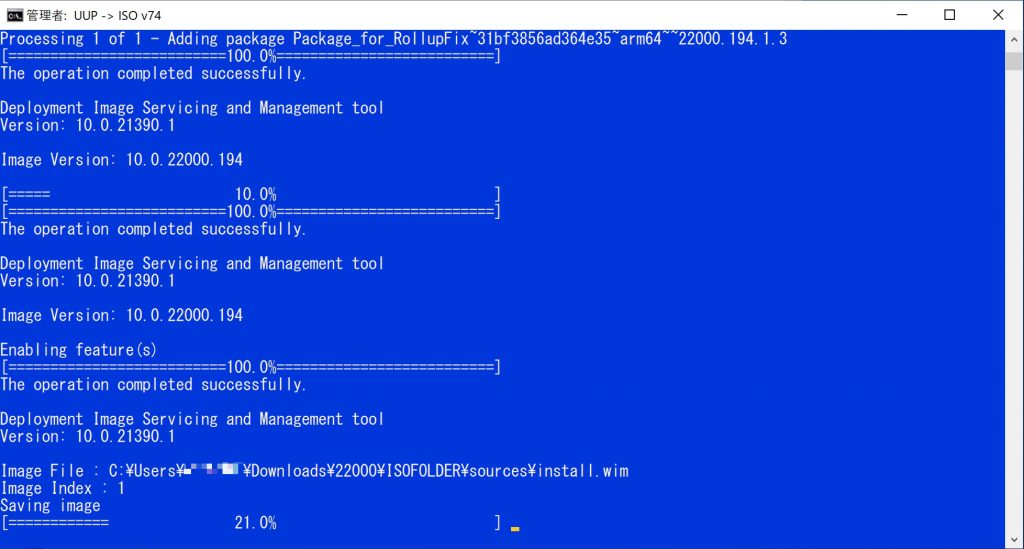
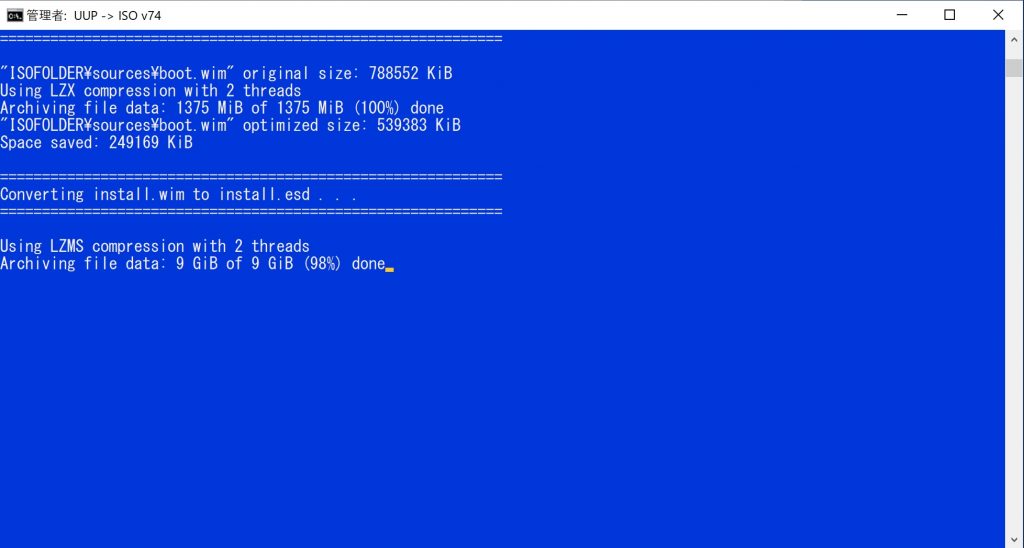
ISOファイルの作成が完了すると「22000」ディレクトリ内に「22000.194.210911-1543.CO_RELEASE_SVC_PROD1_CLIENTPRO_OEMRET_A64FRE_JA-JP」が作成されています。
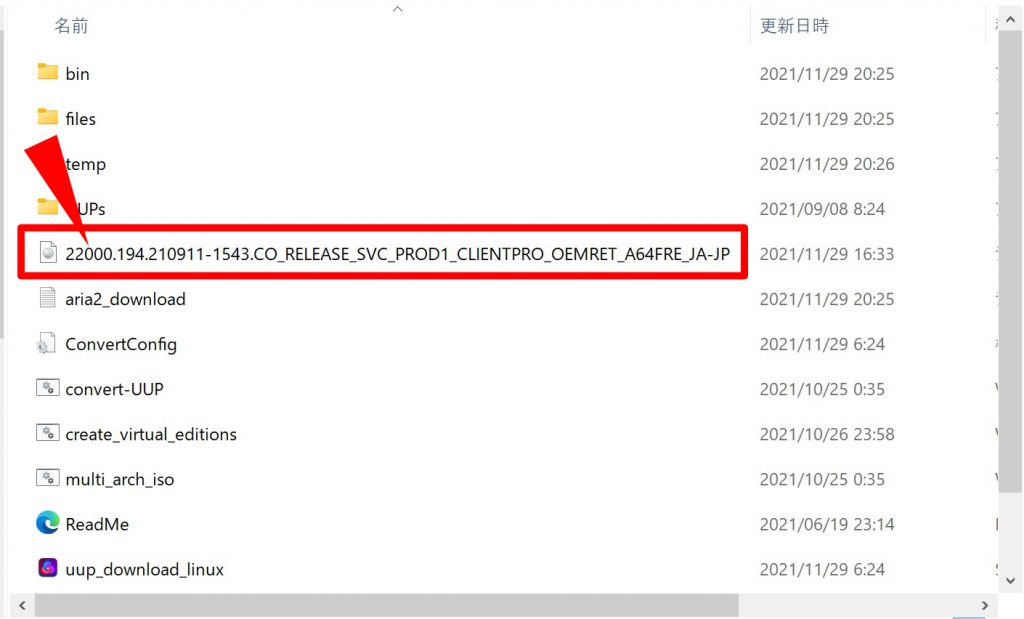
このファイルを一旦Macに移動します。
これでARM版Windows11のインストール用のISOファイルが完成です。
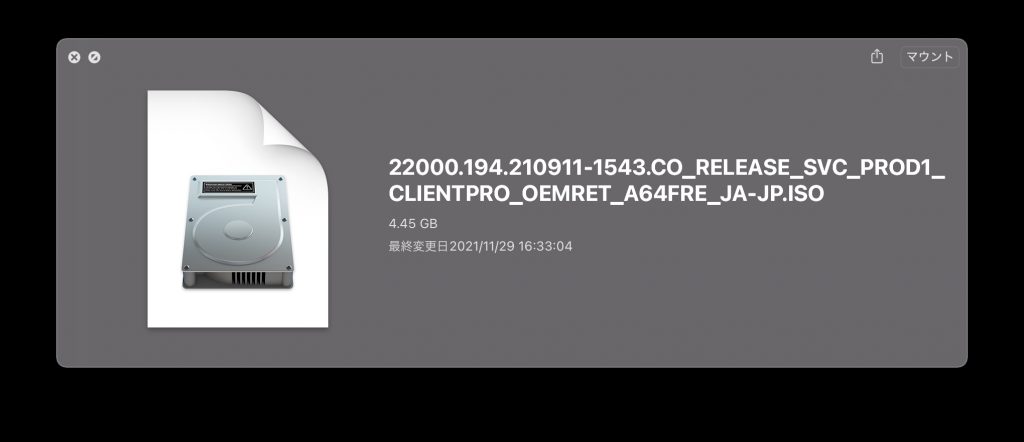
ParallelsにWindows 11 をインストールする
Parallelsを起動し、先ほどのISOファイルを選択しインストールを開始します。
インストール自体は数分で終了します。
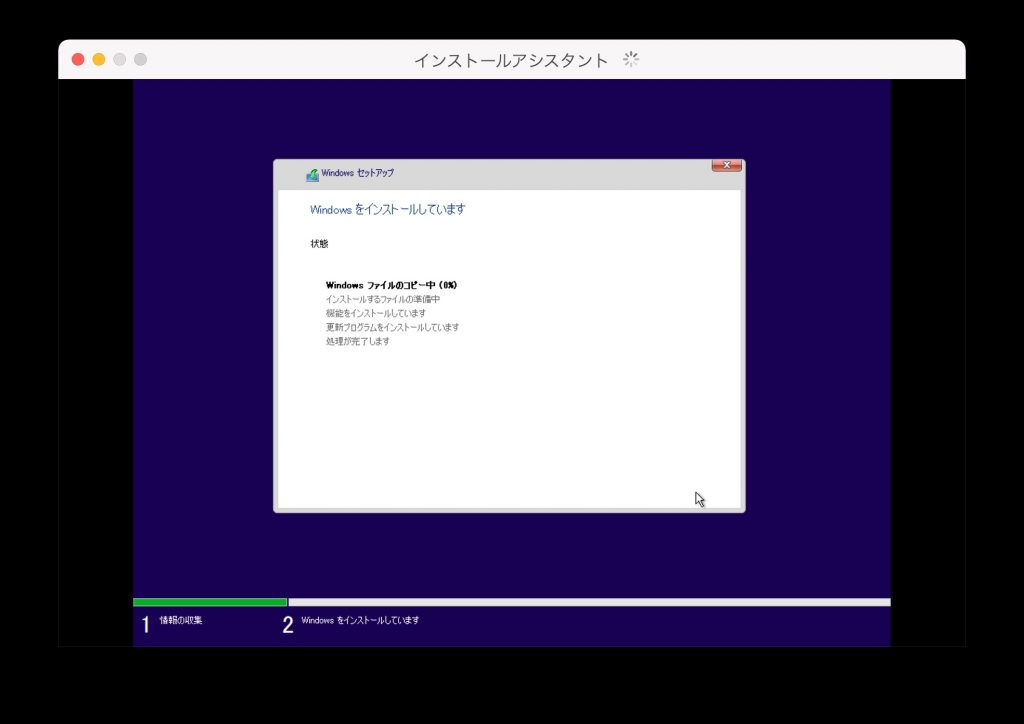
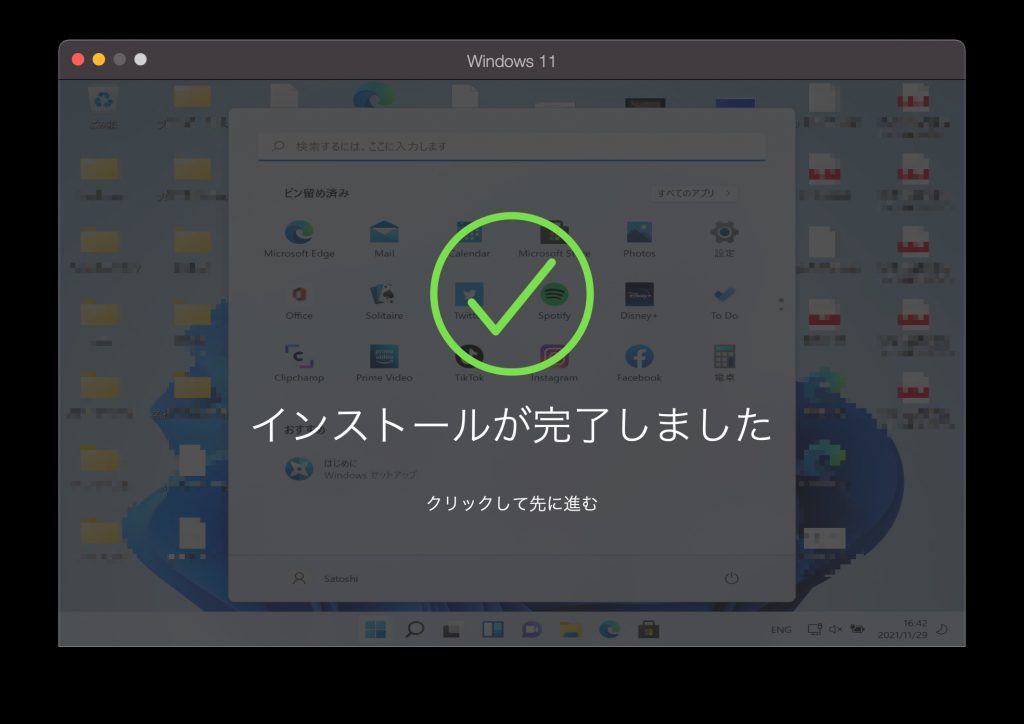
ARM版 Windows 11 を起動
無事にインストールが完了しWindows 11が起動しました。
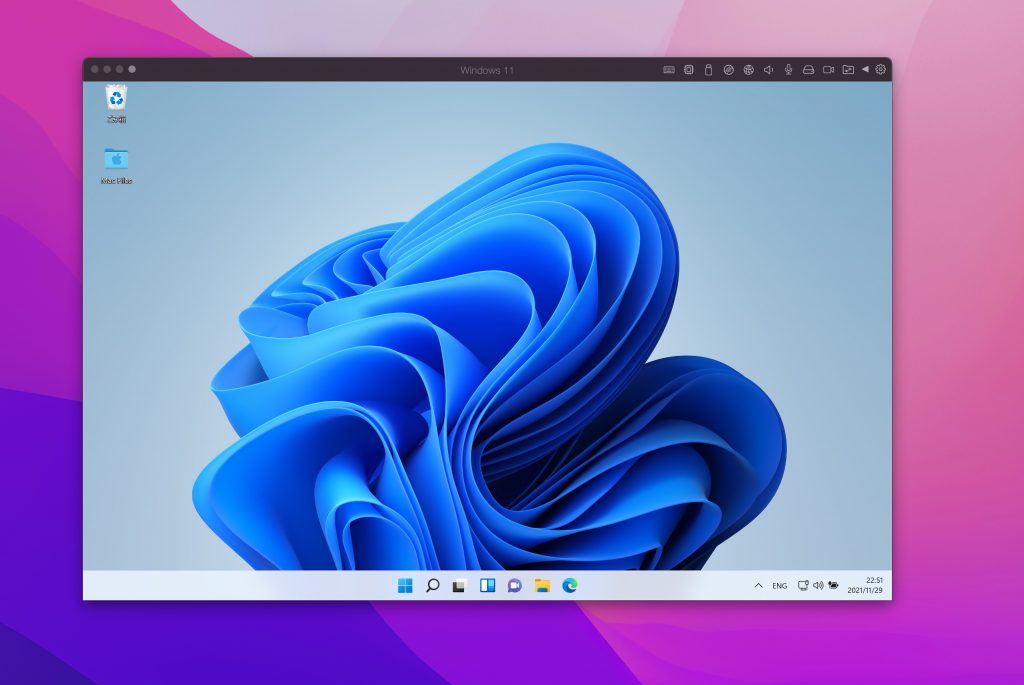
Insider Preview版では画面右下に「Windows 11 Pro Insider Preview」「評価版コピー。Build….」の表記がありますが
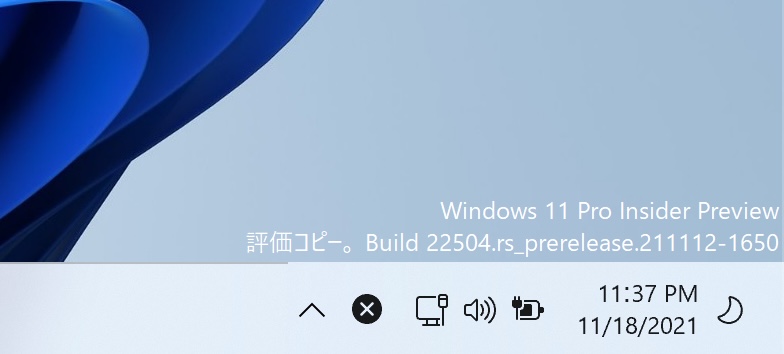
今回インストールしたWindows 11 は正規版のためこの表記がありません。
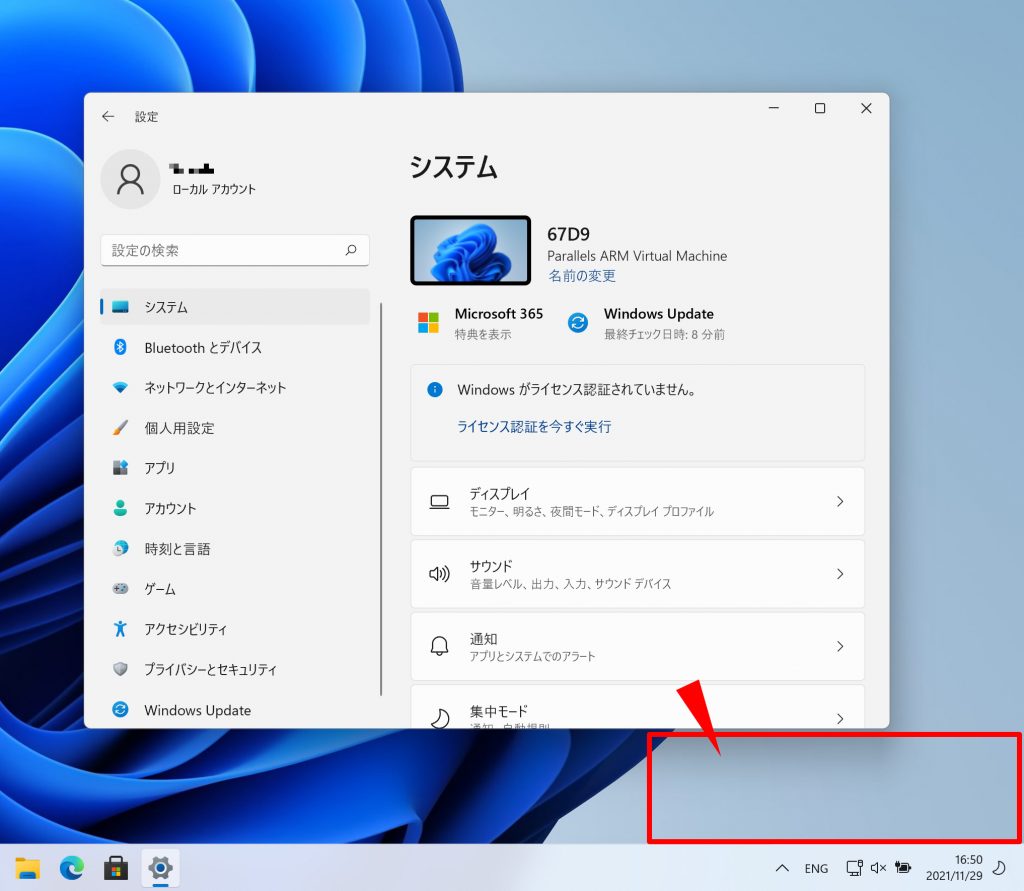
スタートメニューや設定アプリの挙動は?
Windows自体の再起動、Parallelsの再起動などを数回行いましたが、全て正常に動作しています。
アップデートも可能
また、Windows11のアップデートも可能でした。
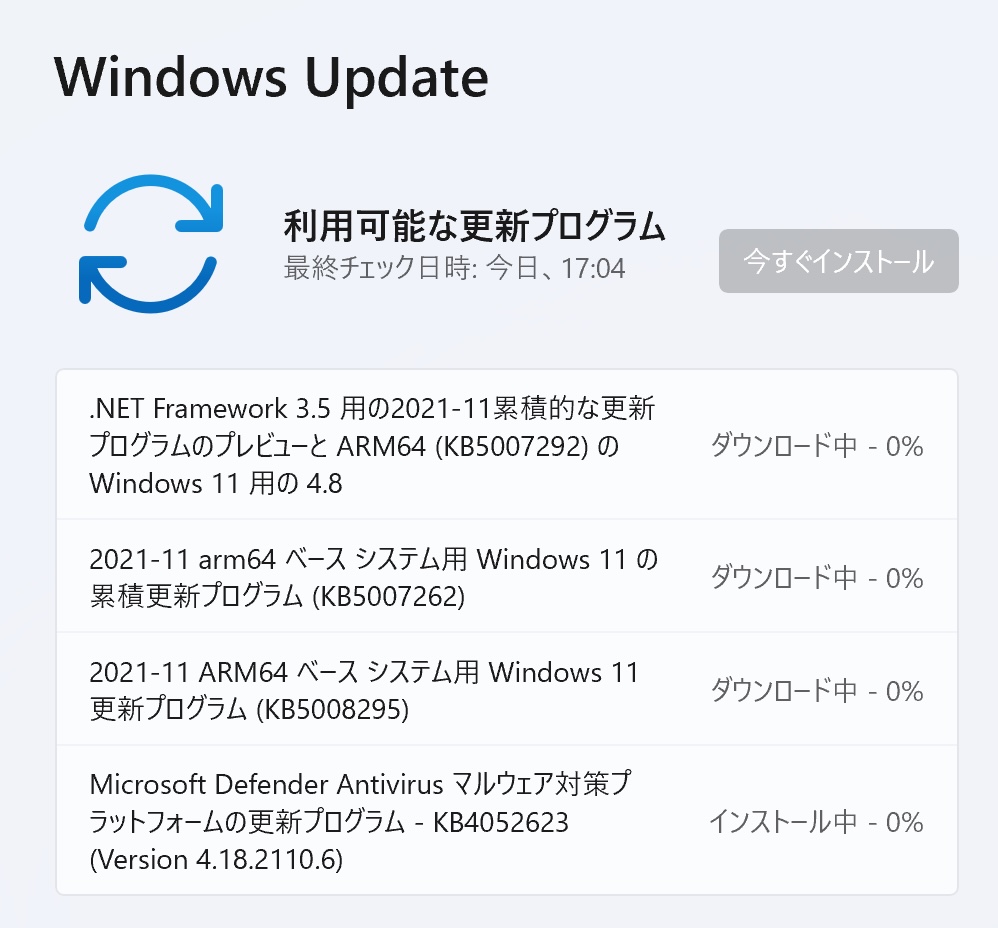
Windows 11 のライセンス認証を行う
今回インストールしたWindowsは正規版の為、ライセンスの認証を行う必要があります。
インストール時には認証作業がなかったのでシステムからライセンス認証を行いました。
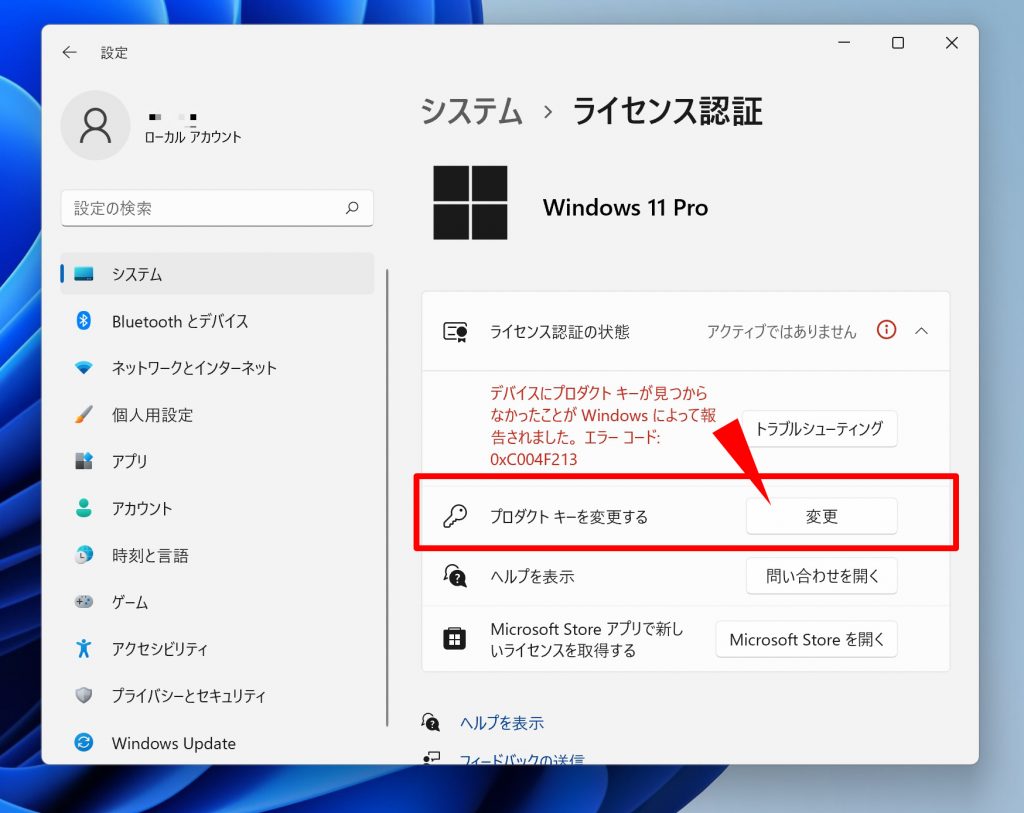
プロダクトキーはWindows10のものを利用しましたが正常に認証が完了しました。
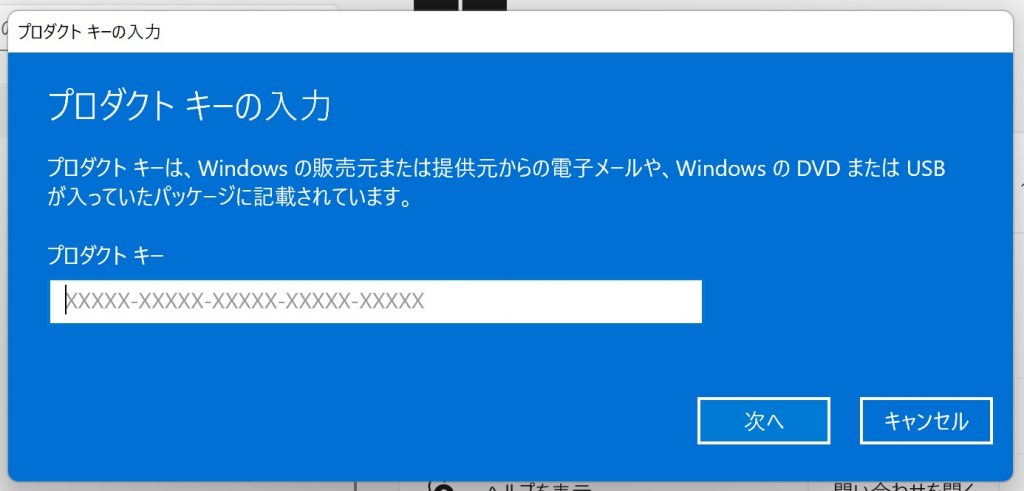
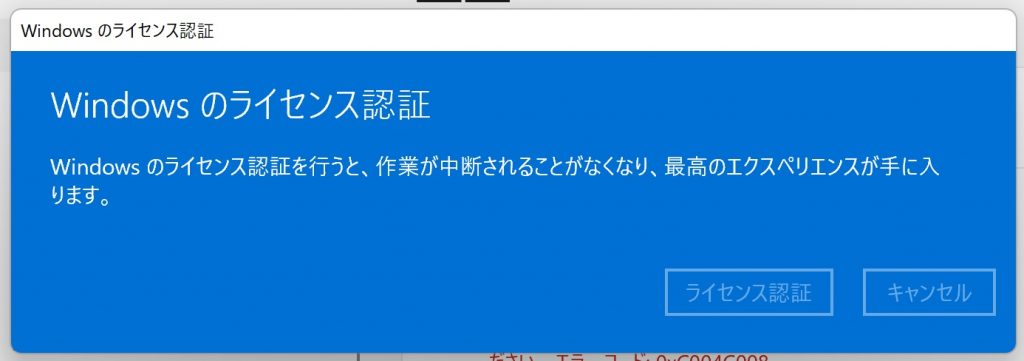
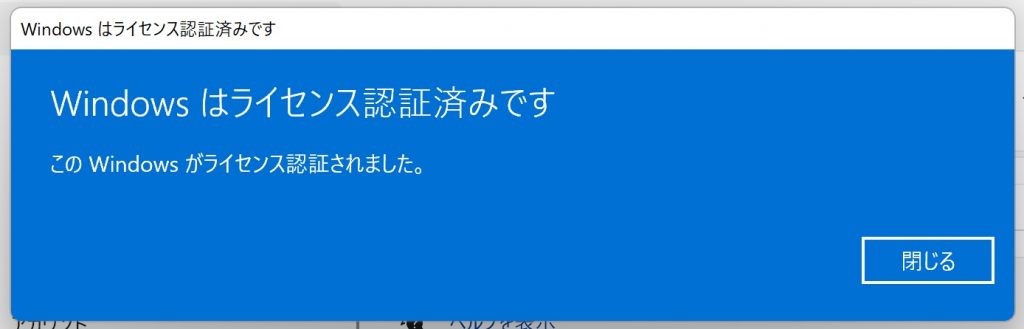
Insider Preview版のような期限切れの心配もない
Insider Preview版を利用している方は目にした事があるかと思いますが、ビルドが古くなると「このWindowsビルドは間も無く期限切れになります」のアラートが数分おきに出て煩わしかったのですが、今回のWindows11は正規版の為このアラートが出ることもありません。
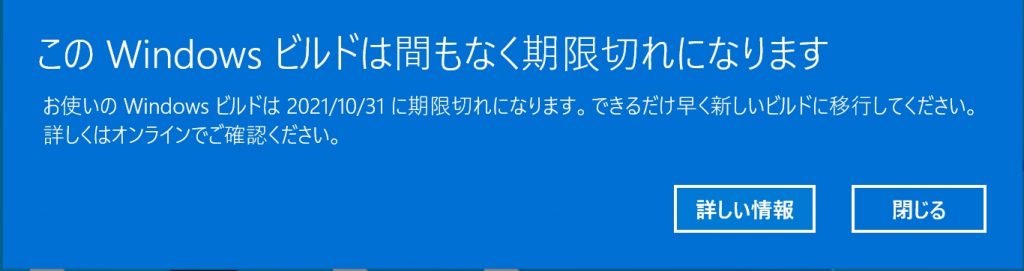
正規版ARM Windows11 と M1 Macは快適
Isider Preview版を導入して正常に動作しない状態に困っている方は一度試してみてはいかがでしょうか?
Isider Preview版の導入方法は「Parallels Desktop を利用してWindows 11 を M1 MacBook で利用する」を参考にしてください。
- macOS 26 Tahoe スプレットシートSafariで不具合 一時的な対処方法がありました。
![macOS 26 Tahoe スプレットシートSafariで不具合 一時的な対処方法がありました。 macOS 26 Tahoe スプレットシートSafariで不具合 一時的な対処方法がありました。]()
- Parallels Desktop 16 for Mac + 10 種類のアプリ95%OFF 2月28日まで
![Parallels Desktop 16 for Mac + 10 種類のアプリ95%OFF 2月28日まで Parallels Desktop 16 for Mac + 10 種類のアプリ95%OFF 2月28日まで]()
- Parallels Desktop for Mac Proを試す
![Parallels Desktop for Mac Proを試す Parallels Desktop for Mac Proを試す]()
- AppleシリコンM1チップ搭載の「MacBook Air」「MacBook Pro 13インチ」「Mac mini」発表
![AppleシリコンM1チップ搭載の「MacBook Air」「MacBook Pro 13インチ」「Mac mini」発表 AppleシリコンM1チップ搭載の「MacBook Air」「MacBook Pro 13インチ」「Mac mini」発表]()
- macOS 26 Tahoe ミュージックからのAirPlayの反応が改善
![macOS 26 Tahoe ミュージックからのAirPlayの反応が改善 macOS 26 Tahoe ミュージックからのAirPlayの反応が改善]()
- Parallels Desktop を利用してWindows 11 を M1 MacBook で利用する
![Parallels Desktop を利用してWindows 11 を M1 MacBook で利用する Parallels Desktop を利用してWindows 11 を M1 MacBook で利用する]()
- Macにおけるセキュリティーソフトの問題
![Macにおけるセキュリティーソフトの問題 Macにおけるセキュリティーソフトの問題]()
- Windows 11 Insider Preview スタートメニュや設定が起動しない場合の対処方法
![Windows 11 Insider Preview スタートメニュや設定が起動しない場合の対処方法 Windows 11 Insider Preview スタートメニュや設定が起動しない場合の対処方法]()
- Panic Prompt 3 アップデートしたら起動後即クラッシュ
![Panic Prompt 3 アップデートしたら起動後即クラッシュ Panic Prompt 3 アップデートしたら起動後即クラッシュ]()
10件のコメント
コメントする
S.E->Weekly Ranking;
S.E->プロフィール;








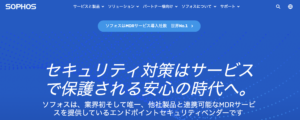






![Apple AirPods Pro[MWP22J/A]の偽物(コピー品)を正規品と徹底比較 Apple AirPods Pro[MWP22J/A]の偽物(コピー品)を正規品と徹底比較](https://www.programming-se.com/wp-content/uploads/2020/07/スクリーンショット-2020-07-13-0.00.32-300x176.jpg)






m1macでこの記事に従ってダウンロード、セットアップしましたが出来上がったセットアップファイルがarm版でないためという注意書きが表示され完了できませんでした。失敗です。
ダウンロードした「Upgrade to Windows11(22000.194)(2)arm64」は検索したビルドの中には1しかなく、アーキテクチャは「x64」となっています。このビルドで本当にできたのでしょうか?インテルマックであれば注意書きから察してできそうかと考えますが、m1が使用するビルドのアーキテクチャは「arm64」ではないのでしょうか?素人の考えで申し訳ありません。
そう考えて試してみましたがパッケージのダウンロードは出来ますが途中からファイルのアスセスができないファイルがパスされ最終的にISOファイルの作成ができませんでした。何か見落としているのが失敗の原因と考え、再度、HP記載の手順に従ってトライしようとかんがえています。また、何か間違いやす点に関するアドバイスなど頂けましたら幸いです。
M1 MacではARM版のWindowsしか利用できません。
ISOファイルの作成ですが仮想環境のWindows10で時間は結構かかりましたが、問題なく作成できました。
ファイルを既にダウロードしているのであれば再度「uup_download_windows.cmd」を実行することでISOファイル作成までの時間が短縮されます。
分かりやすい記事ありがとうございます!大変参考になりました。
「Windows 11のISOファイルを作成する」の部分には、わざとWindowsで立ち上がらないでも、Macで「uup_download_macos.sh」を、Linuxなら「uup_download_linux.sh」を実行したらダウンロードできると思います。
自分はWSL2で「uup_download_linux.sh」を実行して、無事にダウンロードできました。
コメント有難うございます。
Mac、Linuxでも問題なくできる確認有難うございます。
M1 Macで、「Windows 11 Insider Preview スタートメニュや設定が起動しない」現象で、windowsの入れ直しをしても、日本語化やupdateをすると再発の繰り返しでした。もちろん、Parallelsもupdateするのですが改善せず。
ここで、同じことをしても同じ結果になるので、Parallelsをアンインストールし、12月23日に一からやり直してみました。
すると、インストール時のガイダンスが当初のものから変わっていて、なんと、windows11 Pro on Armの日本語正規版がインストールできました。画面右下のInsider Previewの表示もありません。
また、最初から日本語化されているので、JISキーボードへの変更程度で即使用でき、動作も安定しており、updeteも問題なし。
windows10 Proのプロダクトキーでの認証もOKでした。
今現在、Parallelsを買って、M1マシンにwindows11を入れるのって、すごく簡単になったようです。
Parallelsの改善努力ありがとう、マイクロソフトとのいたちごっこになるとは思いますが、現状の報告でした。
M1 Macで、正規版windows11 Pro on Armがあまりに快調に動くので、調子に乗り、e-taxやらeLTAXを動かしてみました。
インストも問題なく、申告入力も問題ありません。が、最後の最後で躓きました。
ICカードリーダーが認識されません。windows専用のと、M1 Macが使えるのと2台ともダメでした。
要は、ARM対応のICカードリーダーが必要ってことです。とほほ、根っからのwindowsマシンでやり直し。
デジタルの時代ではありますが、「筆王」なんて年賀状ソフトも動き、従来型のソフトウエアが動くまでは良かったのですが、ドライバがないのは辛いです。ひと昔前のwindows RTの悲劇がよぎります。
どちらさまか、ARM対応のICカードリーダー、ご存じだったら教えていただけないでしょうか。
コメント有難うございます。
ICカードリーダーは利用していないのでわかりませんが、あくまで仮想環境なのでしょうね。
>>このファイルを一旦Macに移動します。
ISOファイルは出来たのですが、マックのどのディレクトリにコピペすればいいですか?
初歩的な質問ですみません。
コメント有難うございます。
はい、コピペか、共有ディレクトリに移動しMacから操作できれば問題ありません。
丁寧な記事を掲載していただき、ありがとうございました。私のインサイダープレビューは問題なく動いていたのですが、シャットダウンすることが少ないので、アップデートがあるたびにライセンスを認証しろと出てきて、煩わしく感じていました。2,3日に1回はこれが出て、他の人にこの画面を見られるとその都度、言い訳でバツの悪い思いもしばしば、この記事のお陰で正規版をインストールでき、ライセンス認証も通りましたのでとても助かっています。重ねてお礼申し上げます。